Hoe Quick Parts toevoegen aan de Outlook-werkbalk?
Als u de Quick Parts heel vaak moet gebruiken tijdens uw dagelijkse gebruik van Outlook, vindt u het misschien een beetje vervelend dat u naar het tabblad Invoegen moet gaan om Quick Parts te vinden wanneer u een e-mail opstelt. Is er een manier om 'Quick Parts' onder het tabblad 'Bericht' weer te geven? Het antwoord is ja. In deze handleiding laten we u zien hoe u Quick Parts kunt toevoegen aan de Outlook-werkbalk.
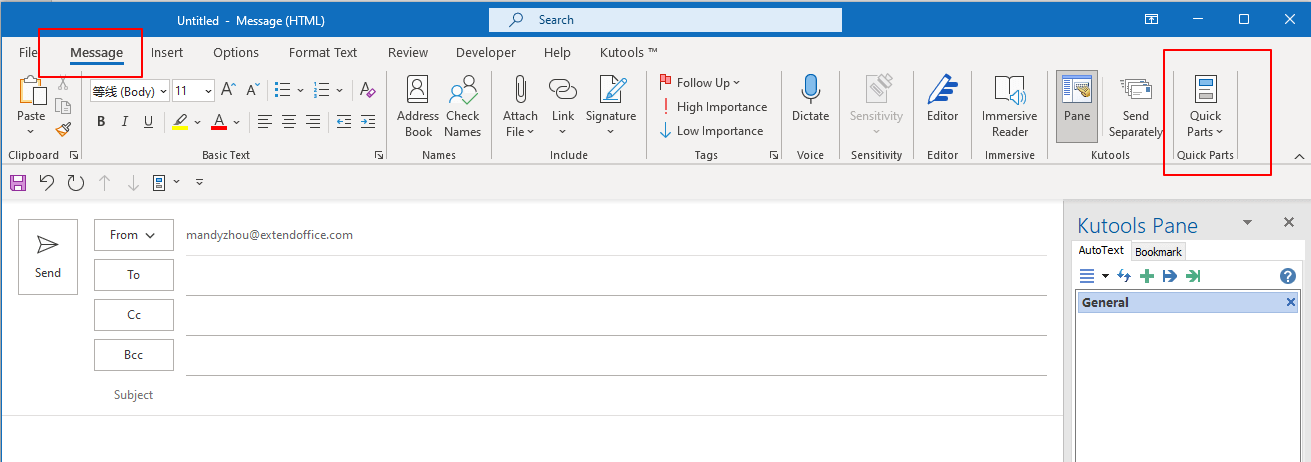
Opmerking: Hier wordt 'Microsoft Outlook 365' als voorbeeld genomen; de stappen en beschrijvingen kunnen enigszins verschillen in andere versies van Outlook.
Quick Parts toevoegen aan de Outlook-werkbalk onder het tabblad Bericht
Om het commando 'Quick Parts' onder het tabblad 'Bericht' in te voegen, volg dan de volgende stappen.
1. Ga in Outlook naar het tabblad 'Start', klik op 'Nieuwe E-mail' om de pagina voor het opstellen van een nieuw bericht te openen.
2. Plaats de cursor in de hoofdtekst van de e-mail, klik dan op het tabblad 'Invoegen'. Klik met de rechtermuisknop op de knop 'Quick Parts' en klik op de optie 'Werkbalk aanpassen' in het contextmenu.
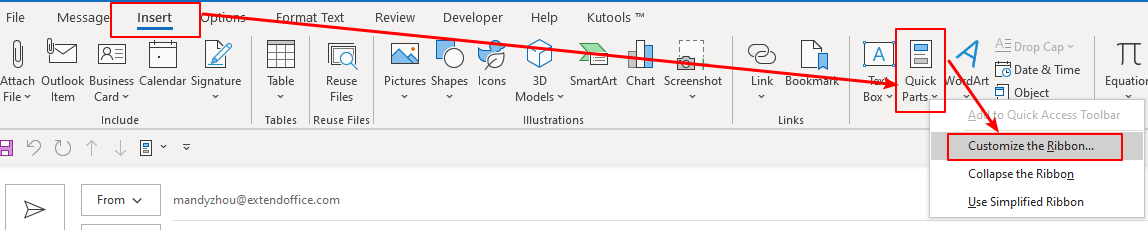
3. Het dialoogvenster 'Outlook Opties' verschijnt. Onder de sectie 'De klassieke werkbalk aanpassen', selecteer het tabblad 'Nieuw e-mailbericht' en klik op de knop 'Nieuwe groep'.
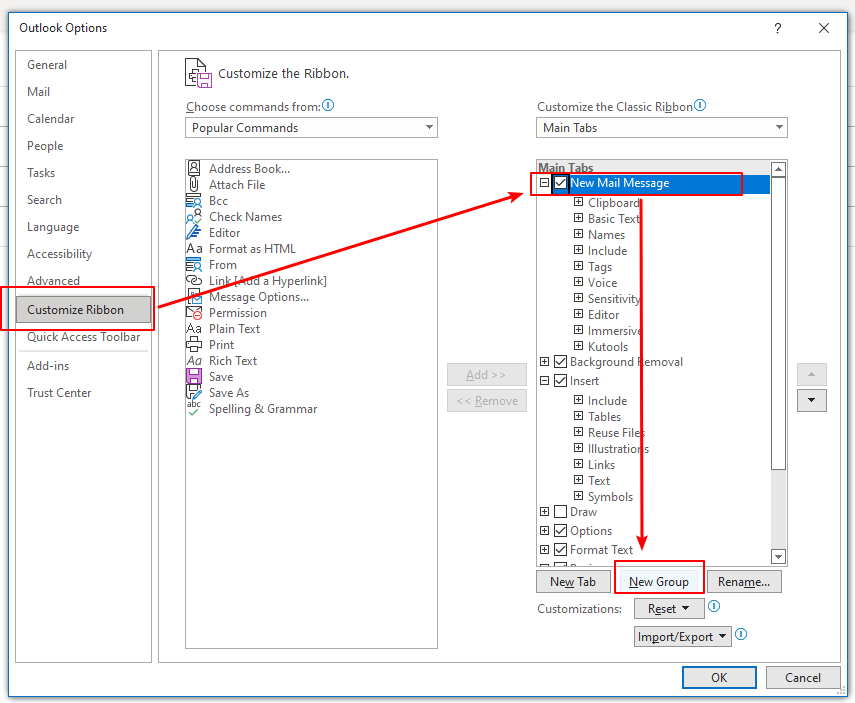
Opmerking: Een aangepast commando moet worden toegevoegd aan een aangepaste groep. Daarom moet een nieuwe groep worden gemaakt.

4. De 'Nieuwe groep (Aangepast)' is toegevoegd. Klik nu op de knop 'Hernoemen' om deze een naam te geven. In dit geval voer ik de tekst 'Quick Parts' in het vak 'Weergavenaam' in.
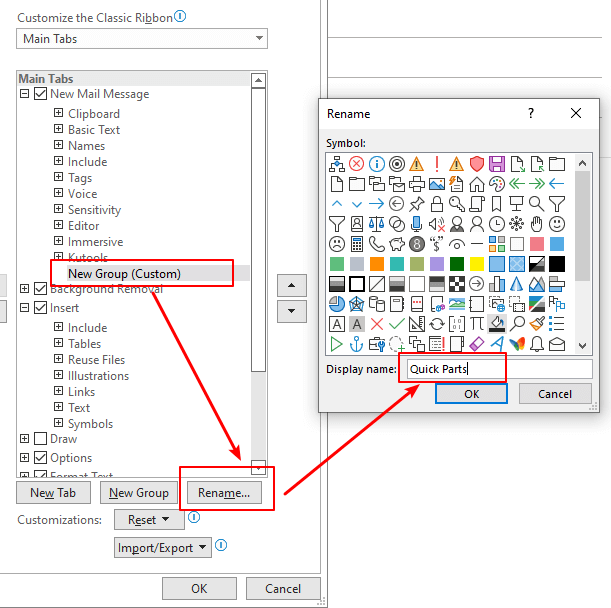
5. Klik op de knop 'OK'. U keert terug naar de pagina 'Outlook Opties'. Selecteer 'Alle commando's' uit de vervolgkeuzelijst 'Commando's kiezen uit'. Zoek Quick Parts in de lijst en klik dan op de knop 'Toevoegen'.

6. Het commando 'Quick Parts' is nu ingevoegd in de groep 'Quick Parts'. Klik op 'OK'.

Nu ziet u elke keer wanneer u naar het tabblad 'Bericht' gaat bij het opstellen van een e-mail, de 'Quick Parts' onder de door u aangepaste groep 'Quick Parts'.

AI Mail Assistant in Outlook: Slimmere antwoorden, duidelijkere communicatie (één-klik magie!) GRATIS
Stroomlijn uw dagelijkse Outlook-taken met de AI Mail Assistant van Kutools voor Outlook. Deze krachtige tool leert uit uw eerdere e-mails om intelligente en nauwkeurige reacties te bieden, uw e-mailinhoud te optimaliseren en u te helpen berichten moeiteloos op te stellen en te verfijnen.

Deze functie ondersteunt:
- Slimme antwoorden: Ontvang reacties die zijn samengesteld uit uw eerdere gesprekken - afgestemd, precies en klaar voor gebruik.
- Verbeterde inhoud: Automatisch uw e-mailtekst verfijnen voor meer duidelijkheid en impact.
- Makkelijke samenstelling: Geef slechts trefwoorden op en laat AI de rest doen, met meerdere schrijfstijlen.
- Intelligente uitbreidingen: Breid uw gedachten uit met contextbewuste suggesties.
- Samenvatting: Krijg direct een beknopt overzicht van lange e-mails.
- Wereldwijde bereik: Vertaal uw e-mails eenvoudig in elke taal.
Deze functie ondersteunt:
- Slimme e-mailreacties
- Geoptimaliseerde inhoud
- Op trefwoorden gebaseerde concepten
- Intelligente inhoudsuitbreiding
- E-mailsamenvatting
- Meertalige vertaling
Het beste van alles is dat deze functie voor altijd volledig gratis is! Wacht niet langer — download AI Mail Assistant nu en geniet
Gerelateerde artikelen
Hoe voeg je Quick Parts toe aan de sneltoegangswerkbalk en gebruik je ze in Outlook?
Het toevoegen van Quick Parts aan de sneltoegangswerkbalk kan u helpen uw doel te bereiken. In deze handleiding bespreken we de methode om Quick Parts toe te voegen aan de sneltoegangswerkbalk en ze te gebruiken.
Hoe wijzigt en bewerkt u Quick Parts-items in Outlook?
Hoe moeten we bestaande Quick Parts-items hernoemen en bewerken? Deze handleiding laat u de methoden zien om dit voor elkaar te krijgen.
Hoe wijzigt of verwijdert u meerdere Quick Parts en AutoTekst in Outlook?
Dus hoe moeten we ze snel wijzigen of verwijderen? Deze handleiding laat u de methoden zien om de klus te klaren.
Beste Office-productiviteitstools
Breaking News: Kutools for Outlook lanceert een gratis versie!
Ervaar de geheel nieuwe Kutools for Outlook met meer dan100 fantastische functies! Klik om nu te downloaden!
📧 E-mailautomatisering: Automatisch antwoorden (Beschikbaar voor POP en IMAP) / Schema E-mail verzenden / Automatisch CC/BCC per Regel bij Verzenden / Automatisch doorsturen (Geavanceerde regels) / Begroeting automatisch toevoegen / Meerdere ontvangers automatisch opsplitsen naar individuele E-mail...
📨 E-mailbeheer: E-mail terughalen / Scam-e-mails blokkeren op onderwerp en anderen / Duplicaat verwijderen / Geavanceerd Zoeken / Organiseer mappen...
📁 Bijlagen Pro: Batch opslaan / Batch loskoppelen / Batch comprimeren / Automatisch opslaan / Automatisch loskoppelen / Automatisch comprimeren...
🌟 Interface-magie: 😊Meer mooie en gave emoji's / Herinneren wanneer belangrijke e-mails binnenkomen / Outlook minimaliseren in plaats van afsluiten...
👍 Wonders met één klik: Antwoord Allen met Bijlagen / Anti-phishing e-mails / 🕘Tijdzone van de afzender weergeven...
👩🏼🤝👩🏻 Contacten & Agenda: Batch toevoegen van contacten vanuit geselecteerde E-mails / Contactgroep opsplitsen naar individuele groepen / Verjaardagsherinnering verwijderen...
Gebruik Kutools in je voorkeurt taal – ondersteunt Engels, Spaans, Duits, Frans, Chinees en meer dan40 andere talen!


🚀 Eén klik downloaden — Ontvang alle Office-invoegtoepassingen
Sterk aanbevolen: Kutools for Office (5-in-1)
Met één klik download je vijf installatiepakketten tegelijk — Kutools voor Excel, Outlook, Word, PowerPoint en Office Tab Pro. Klik om nu te downloaden!
- ✅ Eén-klik gemak: Download alle vijf de installaties in één actie.
- 🚀 Klaar voor elke Office-taak: Installeer de invoegtoepassingen die je nodig hebt, wanneer je ze nodig hebt.
- 🧰 Inclusief: Kutools voor Excel / Kutools for Outlook / Kutools voor Word / Office Tab Pro / Kutools voor PowerPoint